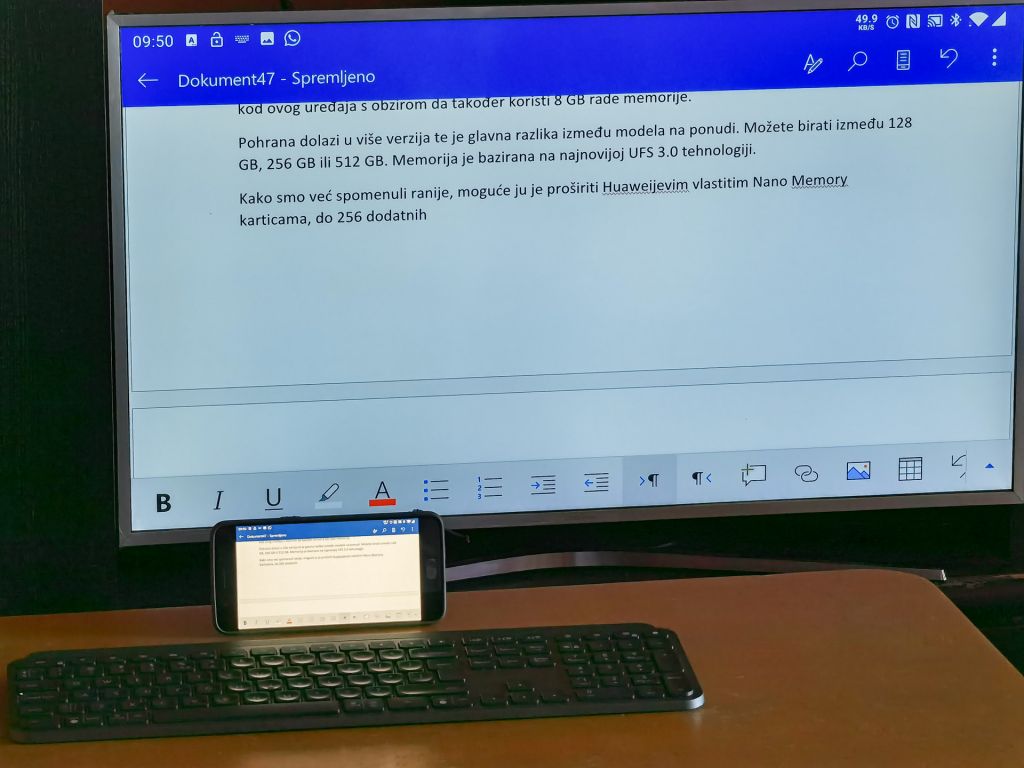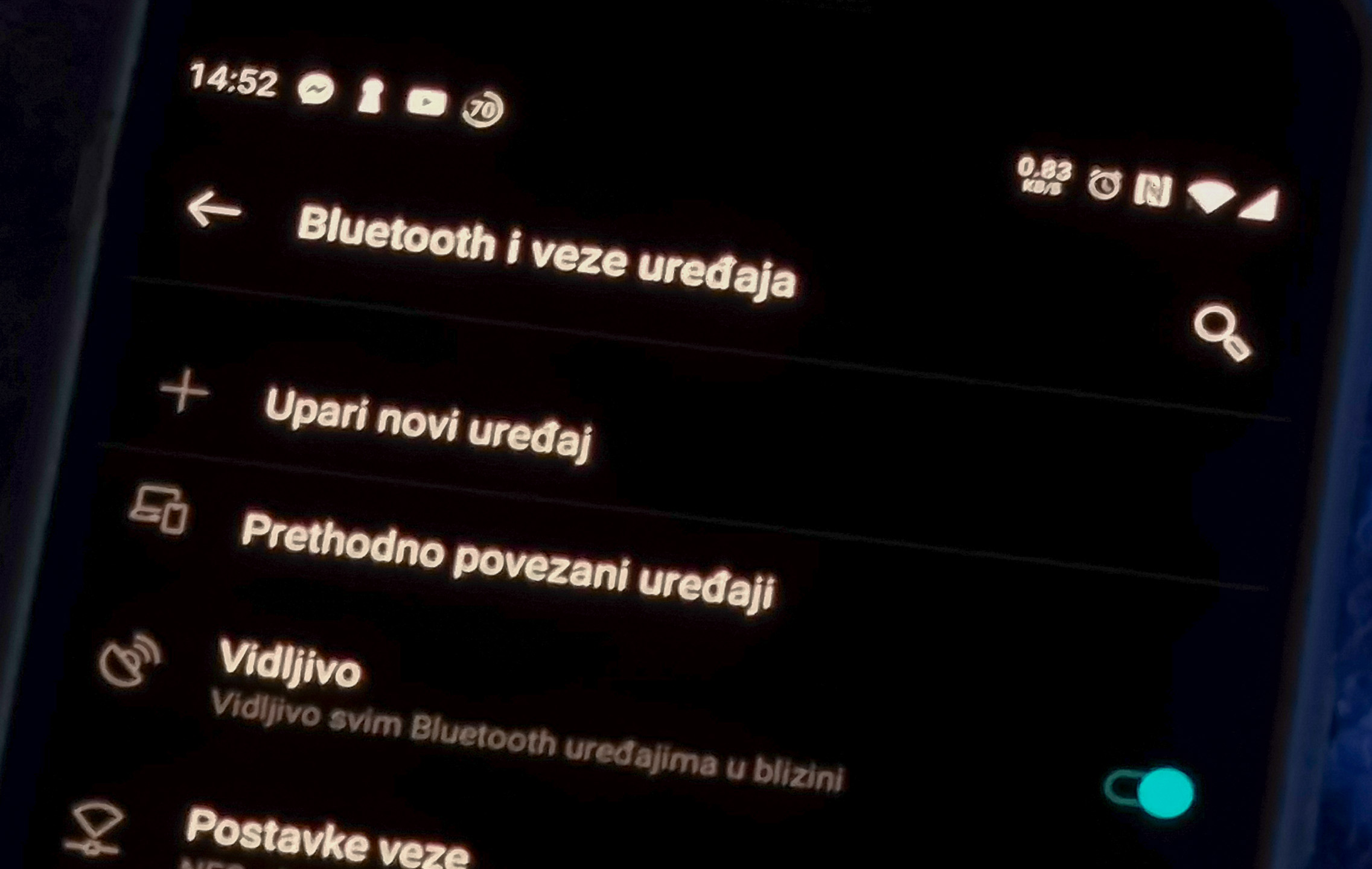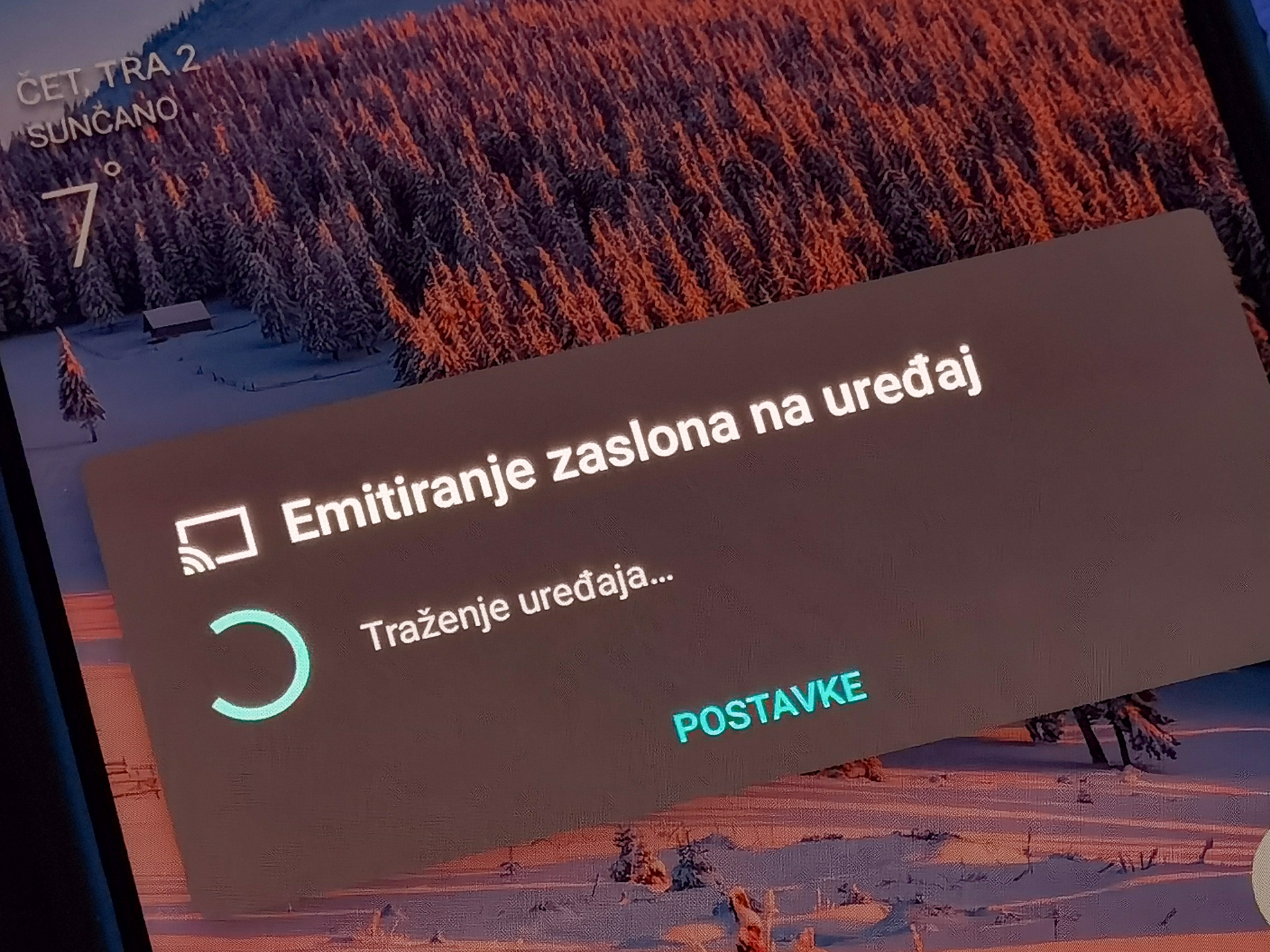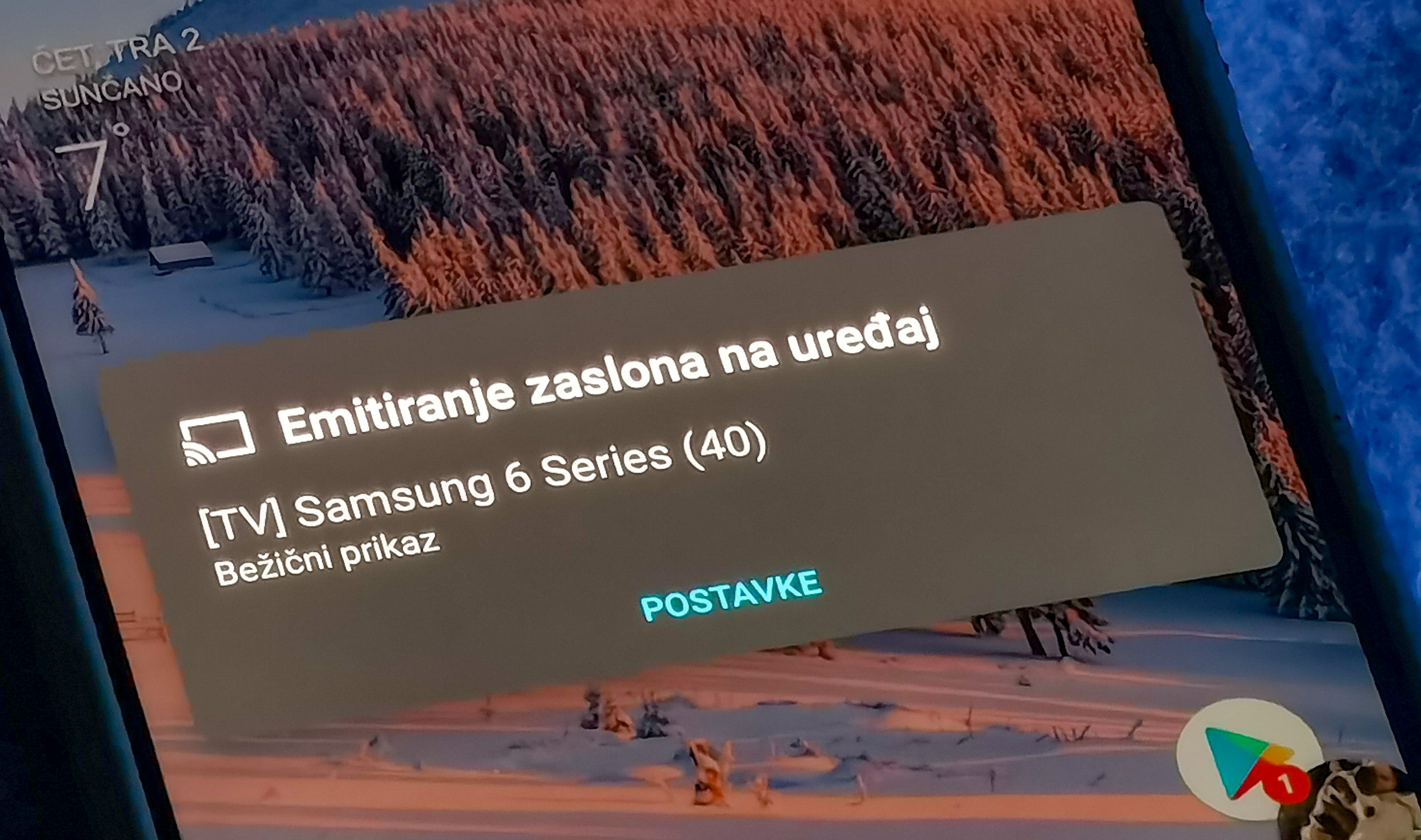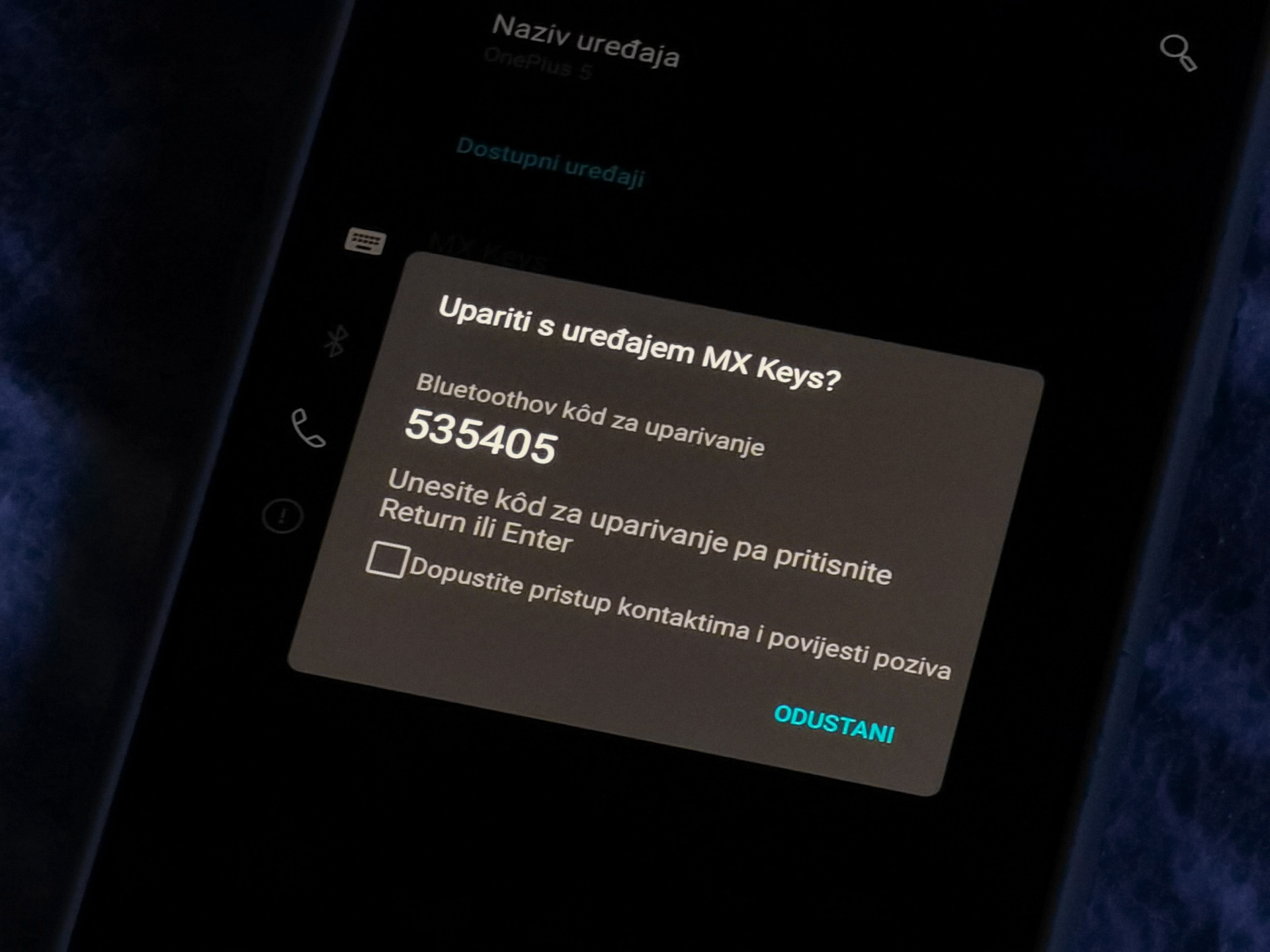Mobiteli su, sa druge strane, u prosijeku puno noviji od osobnih računala, a mogućnosti koje imaju često nadmašuju naša očekivanja.
U slučaju da se vaš posao koristi "Office" alatima, vaš smartphone iznimno je moćan uređaj koji vam može uskočiti u pomoć da obavite kritičan zadatak. Naravno, rad na mobitelu nije idealan s obzirom na veličinu zaslona mobitela, pa smo složili kombinaciju koja će vam povećati radne mogućnosti.
Jednostavnim korištenjem wireless tehnologija možete optimizirati svoj workflow do granice koja lako konkurira radu na računalu.
Naravno, cijela stvar ipak funkcionira pod pretpostavkom da ipak imate par specifičnih stvari, no i ako vam neka od njih nedostaje, osim naravno mobitela, cijena kupnje nije tako velika.
Dakle dok ste kod kuće, vaš mobitel povezan je sa lokalnom WiFi mrežom. Ista stvar podrazumijeva se i sa televizorom. Smart TV uređaji na tržištu su već dugo vremena te vašem televizoru omogućuju brojne napredne funkcije.
1. korak: Povežite se sa svojim Smart TV uređajem
Na svom Android mobitelu jednostavno povucite prst preko zaslona prema dolje te će vam se među ostalim prikazati i brojne kratice sa mogućnostima poput paljenja i gašenja NFC-a, zakretanja mobitela, itd. Jedna od tih opcija je i "Emitiranje".
Emitiranjem mobitel šalje signal na WiFi mrežu tražeći uređaje koji podržavaju takvu funkciju. Ako imate SmartTV, on će biti pronađen. Klikom vašeg televizora u meniju mobitela, započinje povezivanje gdje ćete i daljinskim upravljačem morati potvrditi vezu sa mobitelom ako se povezuju prvi puta.
Nakon konekcije, sve što vidite na mobitelu biti će prikazano i na TV-u. Naravno, omjer mobitela znači i vrlo usku sliku na televizoru, no pokretanjem aplikacije i zakretanjem zaslona mobitela za 90° dobiti ćete prikaz preko cijelog zaslona televizora. To je ujedno i prvi uvjet kod povezivanja ovog sustava.
Što ako nemate Smart TV?
U slučaju da ipak nemate Smart TV, tu je naravno riješenje i za to. Android Box uređaji rasprostranjeni su kod nas, a dodati će "Smart" u vaš TV. To su jednostavno slabiji Android uređaji koji pokreću Android TV na sebi te signal za prikazivanje HDMI-jem šalju na TV. Sve druge funkcije i povezivanja izvršavaju se sa tim uređajem, a ne TV-om, uključujući i mijenjanje programa. Kada se uređaj poveže sa vašim WiFi-jem, mobitel će ga moći prepoznati za emitiranje slike.
Dobro, sada kada imate sliku mobitela na TV-u, niste puno toga dobili sa pogleda funkcionalnosti, osim naravno veće slike na kojoj je puno ugodnije za raditi nego na malenom zaslonu mobitela.
2. korak: Povežite Bluetooth tipkovnicu
Ovdje u pomoć uskače Bluetooth, zajedno sa činjenicom da Android u potpunosti podržava tipkovnice, a i miševe. Drugi uvjet za omogućavanje ovog setupa je dakle Bluetooth periferija. Tipkovnica će ubrzati pisanje i slanje mailova na neusporedivu razinu u usporedbi sa tipkanjem po mobitelu, a tako i ubrzati vaše uredske zadatke.
Bluetooth tipkovnice nisu egzotični proizvodi, te ih se može naći u svakom boljem IT dućanu, samo je potrebno malo prosurfati ponudom.
Tako vaš Android postaje pametan dio sustava gdje se povezuje sa većim brojem uređaja, a kako se i dalje nalazi povezan na lokalnu mrežu, ne gubite mogućnosti povezivanja na internet. Sa uređajima koji vam leže po kući dobili ste moćan Home Office koji će vam svakako olakšati rad od kuće dok on bude potreban.